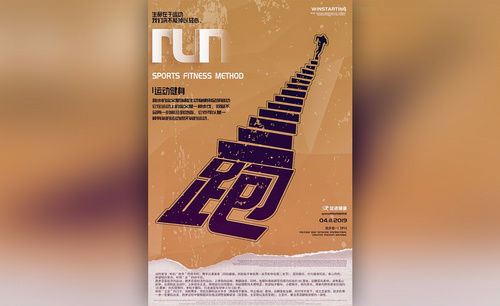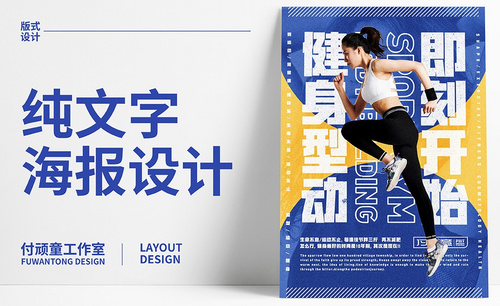运动会海报设计
一些高校在举办运动会的时候都会粘贴海报来宣传,在运动会海报设计的时候首先要挑选适合运动会海报的素材,在选择合适的素材导入软件后添加我们所需要的运动会文案,接着就是对运动会文案以及海报素材的整体调整,将比例搭配到合适的位置,然后选择与素材相匹配的背景就可以了,下面让我们来详细的了解一下关于运动会海报设计的知识介绍吧!

ps运动会海报设计该怎么操作?
随着北京冬奥会的临近,众多学校和公司都在组织不同风格的运动会,有运动会就会有运动会的宣传海报。运动会海报设计怎样才能又新颖呢?今天就由小编带领大家来设计一幅新颖的运动会海报。
1.打开【ps】,【Ctrl+N】新建【790*1185px】的画布,使用【套索工具】绘制纸边的不规则形状,新建图层,【Alt+Delete】填充棕色,调整【色相/饱和度】校正颜色。选择“图层1 ”和调整层【Ctrl+E】合并。如图所示。
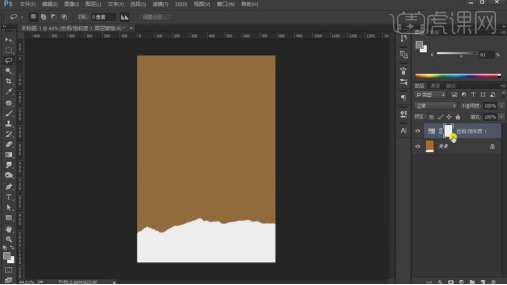
2.使用【套索工具】绘制选区,新建图层填充白色;置入背景素材,移动到背景图层的上方;按【Alt】键将素材移动到“图层1”的上方,右键【创建剪切蒙版】,降低图层【不透明度】28%,选择图层【Ctrl+G】编组。如图所示。
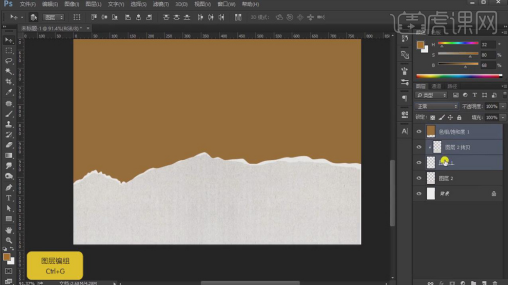
3.给组添加【投影】效果,【正片叠底】、灰色,【不透明度】68%,【距离】7px,【大小】29px。
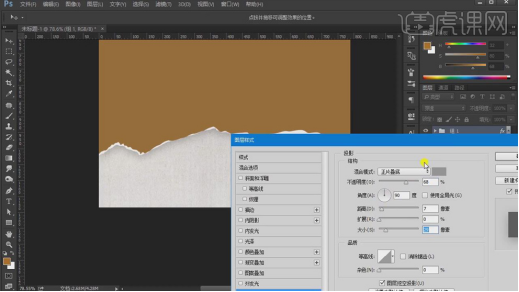
4.【置入】图案素材,右键【创建剪切蒙版】,【Ctrl+t】调整大小,图层模式【滤色】,【Ctrl+Shift+U】去色,图层【不透明度】20%;拖入斑点素材,【创建剪切蒙版】,图层【不透明度】20%。如图所示。
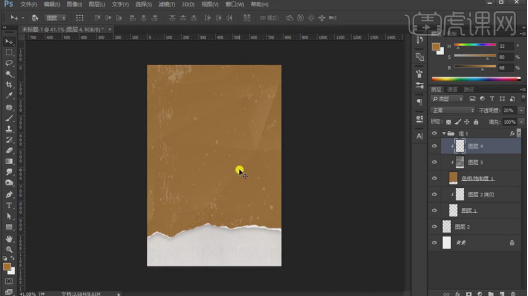
5.【文字工具】输入文案,【庞门正道标题】,【Ctrl+T】调整字体大小,右键【转换为形状】,【Ctrl+T】右键【变形】,调整形状。如图所示。
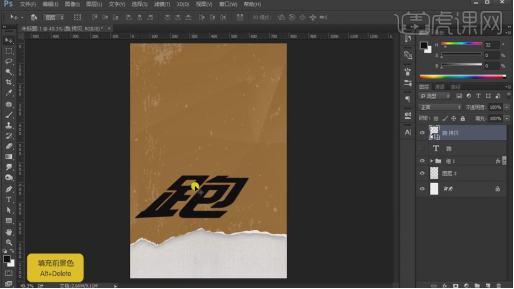
6.给文字图层【添加蒙版】,【钢笔工具】在文字上绘制形状,选中蒙版填充黑色;【矩形工具】创建矩形,按【Alt+Ctrl】键斜切,调整矩形形状和位置;按【Alt】键拖动复制矩形,【Ctrl+T】调整大小。如图所示。
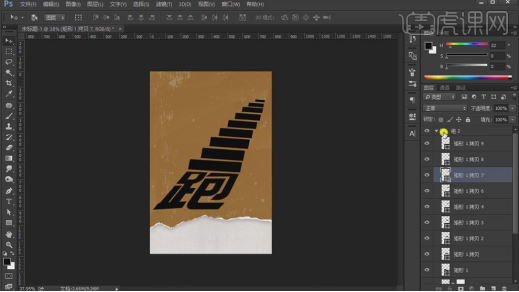
7.拖入人物素材,【Ctrl+T】调整大小和位置;选择人物和矩形图层【Ctrl+E】合并,按【Ctrl】键载入选区,【选择】、【修改】、【扩展】8px;新建图层,【Alt+E+S】描边,【2px】、黑色。如图所示。
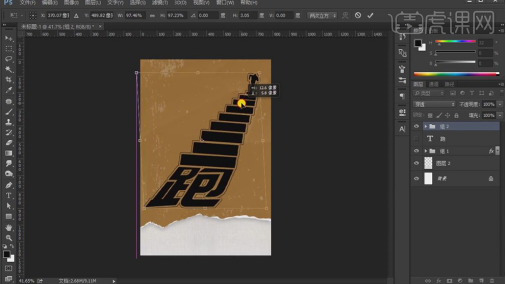
8.【文字工具】输入r、u、n,【Ctrl+G】图层编组,分别给文字图层【添加蒙版】,使用黑色到透明的【渐变工具】绘制渐变;给组添加【投影】效果,【正片叠底】、背景棕色,【不透明度】68%,【距离】7px,【大小】29px。如图所示。
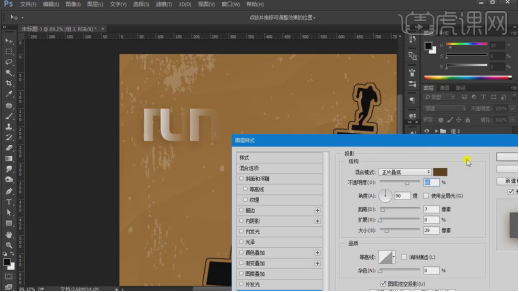
9.按住【Ctrl+Shift】键将文字载入选区,新建图层填充白色,按方向键移动选区2px,按【Delete】键删除,得到描边。如图所示。
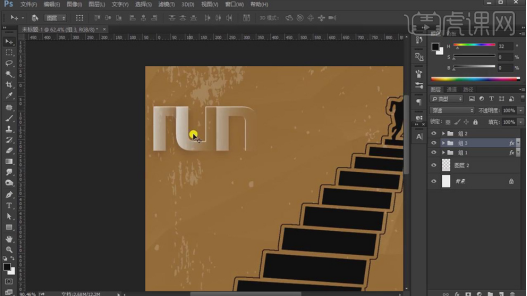
10.同样输入其他文案,调整字体大小和位置,使用【矩形工具】创建小矩形,作为装饰点缀画面;文案的排版效果如下。如图所示。

11.拖入肌理删除,移动到“组2”的上方,右键【创建剪切蒙版】,【吸管工具】吸取背景的颜色,【Alt+Delete】填充;新建图层,【渐变工具】绘制蓝紫色的渐变,图层模式【滤色】,【不透明度】20%;图层【可选颜色】,【中性色】的【洋红】-2,【黄色】+15。如图所示。
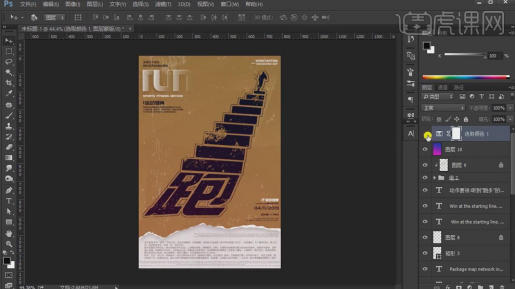
12.【Ctrl+Shift+Alt+E】盖印图层,【高反差保留】1px,图层模式【线性光】,图层【不透明度】50%。如图所示。
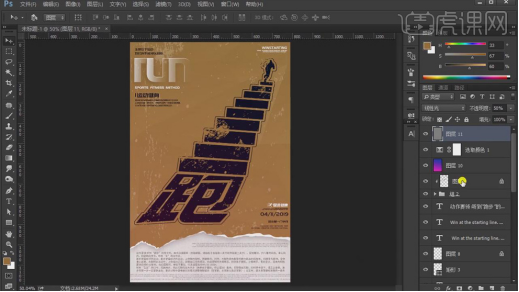
13.最终效果。如图所示。
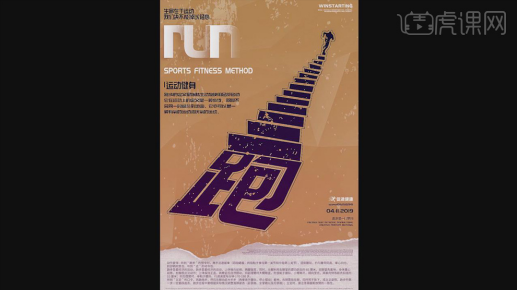
上面就是小编为大家带来的ps运动会海报设计的具体操作步骤,你学会了嘛?好了,希望小编我的分享能给大家ps的学习带来帮助,使以后的工作学习能够更加的方便且高效。
本篇文章使用以下硬件型号:联想小新Air15;系统版本:win10;软件版本:ps(cc2017)。
运动会海报设计方案分享
相信小伙伴们一定没少参加过学校或者单位举办的运动会吧!每届运动会都会进行海报的设计,有些海报让然看了激情澎湃,有些海报则寡淡无味,如何设计出好的海报呢?今天为大家分享的这款运动会海报设计,一定会让你心动的!跟随小编一起来学习一下吧!
1.新建【画布】,然后在面板中我们将【分辨率】的数值调整为【210*297(A4预设)】毫米,并进行【重命名】,具体如图示。
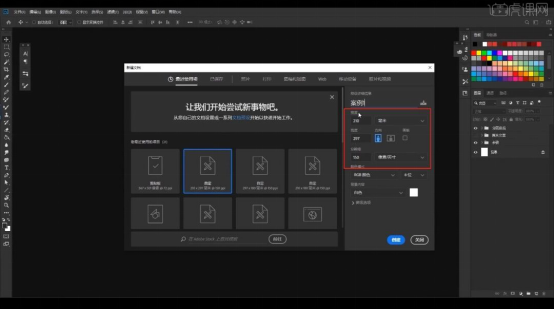
2.在【工具栏】中找到【新建参考线】的命令,在面板中输入【列:3】【行数:6】然后点击【确认。
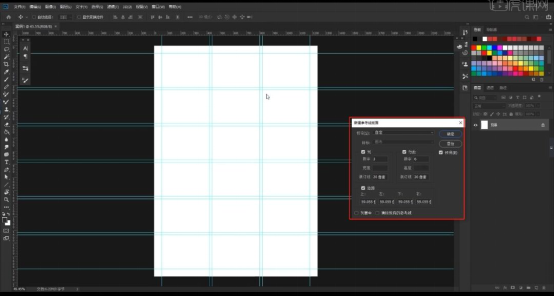
3.添加素材,利用【变形】命令(快捷键:Ctrl+T),来调下它的【形状】样式,在【工具栏】中找到【圆形】进行创建,并且设置【填充颜色】。
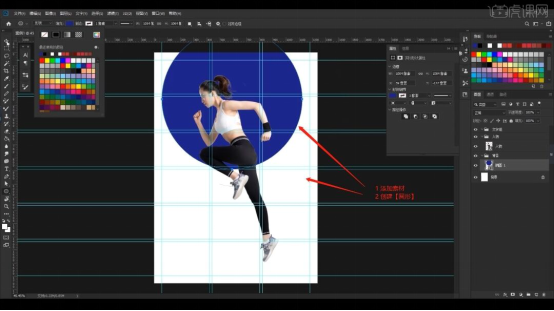
4.使用【文本】粘贴准备好的“健身运动,即可开始”并且修改字体调整文本的大小,然后在颜色面板中设置填充颜色。
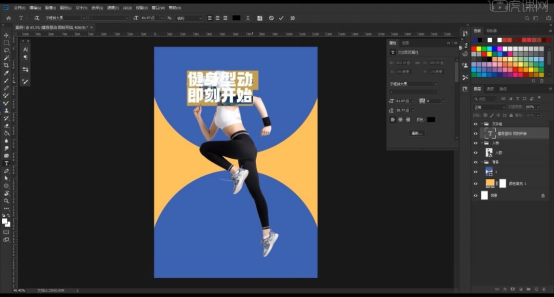
5.再次输入文本内容修改字体调整文本的大小,在【图层样式】面板中添加【描边】效果,然后在面板中调整一下它的【颜色/像素大小】的信息,具体如图示。

6.使用【文本】粘贴准备好的文案内容,并且修改字体调整文本的大小,然后在颜色面板中设置填充颜色。
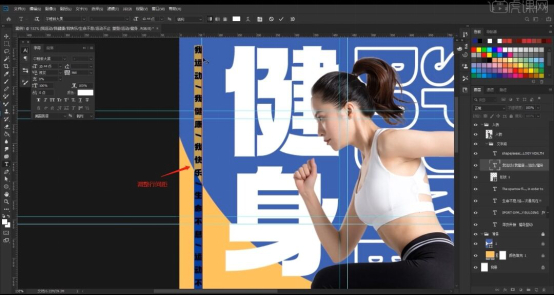
7.在工具栏中使用【直线】工具绘制一条线,然后按住键盘上的【Alt】键进行【拖动复制】的操作。
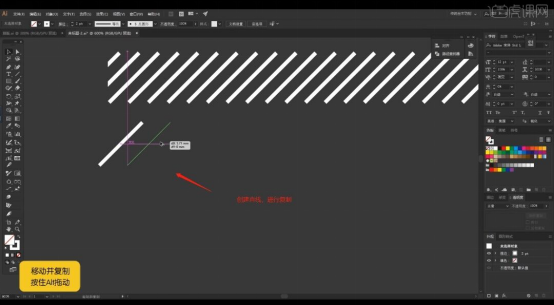
8.设置完成后,使用【Ctrl+D】进行一个重复上步操作的【复制】,具体如图示。
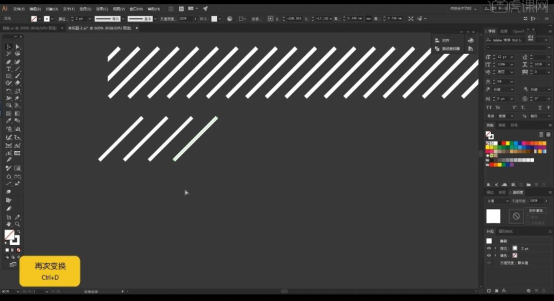
9.添加素材,利用【变形】命令(快捷键:Ctrl+T),来调下它的【形状】样式,将它的“类型”调整为【柔光】,然后根据效果修改【不透明度】的数值信息,具体如图示。
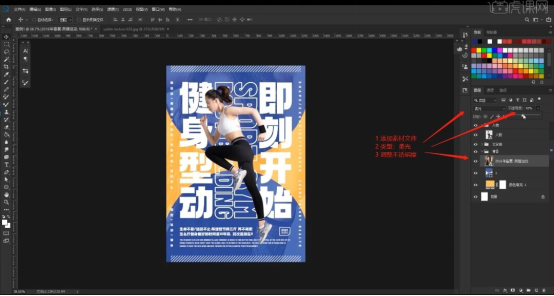
10.添加素材到“蒙版”中,利用【变形】命令(快捷键:Ctrl+T),来调下它的【形状】样式,具体如图示。

11.在效果器中添加【曲线】效果【快捷键:Ctrl+M】,选择曲线根据画面颜色来调整【曲线】的效果,用来加强【明暗对比】,具体如图示。
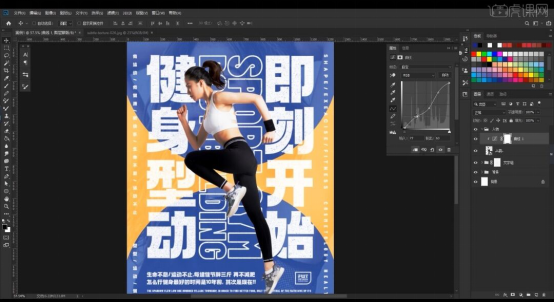
12.打开【Camera Raw】滤镜面板,选择【基本】面板修改【白色:-19】、【黑色:-3】、【清晰度:+18】。
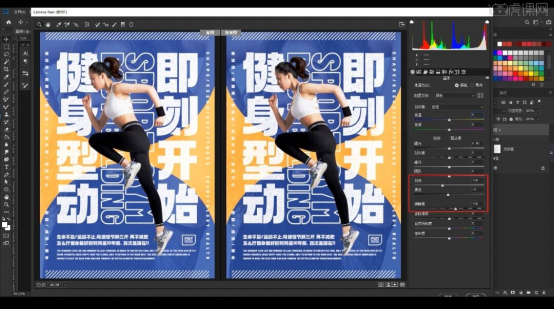
13.切换到【颗粒】面板,来调整一下【数量、大小、粗糙度】的数值,具体如图示。
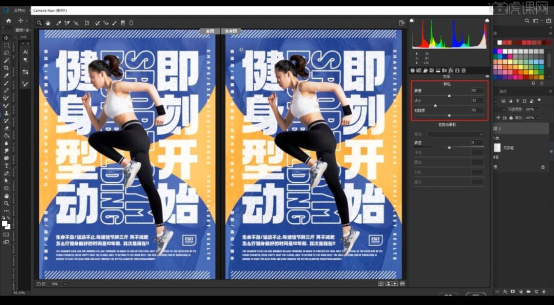
以上就是我分享的运动会海报设计啦,小伙伴们有没有从中学到些方法技巧呢?如果大家还想设计的更有氛围感,就要自己在这款海报的基础上深入钻研了哦!最后,希望我的方法能对大家有所帮助!
本篇文章使用以下硬件型号:联想小新Air15;系统版本:win10;软件版本:PS(CC2018)。
关于“运动会海报设计”我们需要做些什么?
运动会是各大院校在每年都会举行的活动之一,因此海报设计呢,也是运动会必不可少的内容之一了,直观、醒目、有内涵的海报能够给运动会增光添彩。俗话说:设计是没有统一标准的,什么需要什么不需要完全看我们要设计什么主题、内容?要看我们需要什么样的整体布局、什么样的背景、具体的时间、地点、运动会的主题、海报背景。虽然呢这听起来很像废话,不过我们要是设计关于运动会的海报首先还是是要目标明确的。
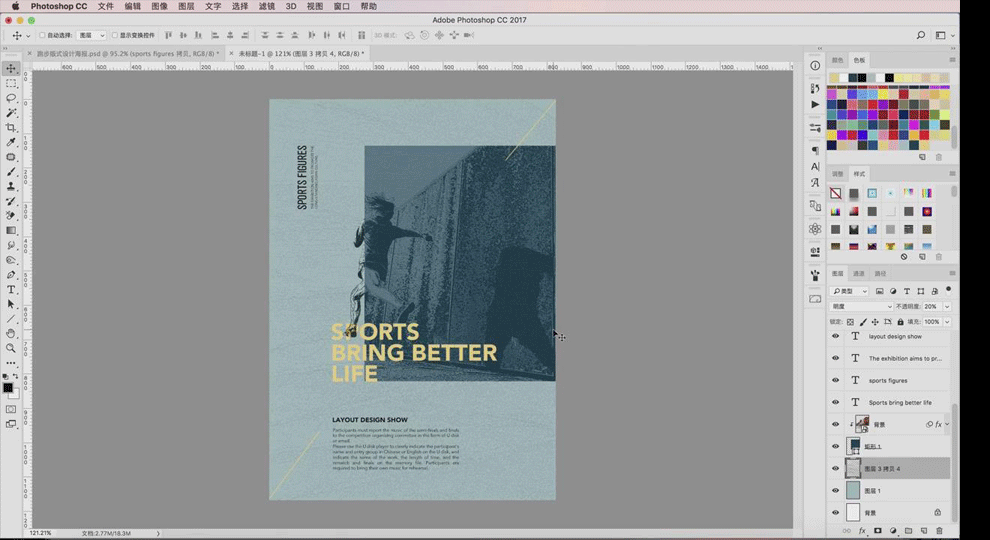
1、我们要知道设计这张海报的目的是什么?来确定一下整体布局。运动会海报我们就要突出运动的气息,尽量让海报能“动”起来,色调要醒目更吸引人一些。内容尽量要简洁明了,不要添加东西太多、太复杂,否则看起来眼花缭乱让人很不舒服。
2、海报一定要写运动会的口号,如我们是以“运动 健康”或者“我运动,我快乐”等也可以附上相应的英文翻译哦!
3、海报一定要真实地写明运动会的举办时间、地点、主办单位及主要内容。这些重要信息都要准确而具体的体现出来。海报中也可以用些鼓动性的词语, 但是呢不可夸大事实。
4、海报整体背景我们应该以运动元素为主,颜色要鲜亮,我们也可以用简单线条的小人在奔跑或打球等为背景,来突出运动的气息。
以上就是小编简单的介绍要注意的事项啦,整体来说海报我们就是要吸引眼球,更要有限的传递信息。希望能帮助到大家哦!